15 виправлень, коли телевізор Samsung не підключається до WiFi

Ви всі хотіли подивитися футбольний матч з друзями на світлодіодному телевізорі Samsung або переглянути кілька серіалів на Netflix, але телевізор Samsung не підключається до Wi-Fi, незважаючи на численні спроби?
Samsung стала однією з найбільших транснаціональних південнокорейських компаній у світі та стає все більш відомою своїм широким асортиментом товарів для дому та офісу, від портативних мікрохвильових печей до лазерних принтерів і пральних машин, до потужних централізованих систем кондиціонування повітря.
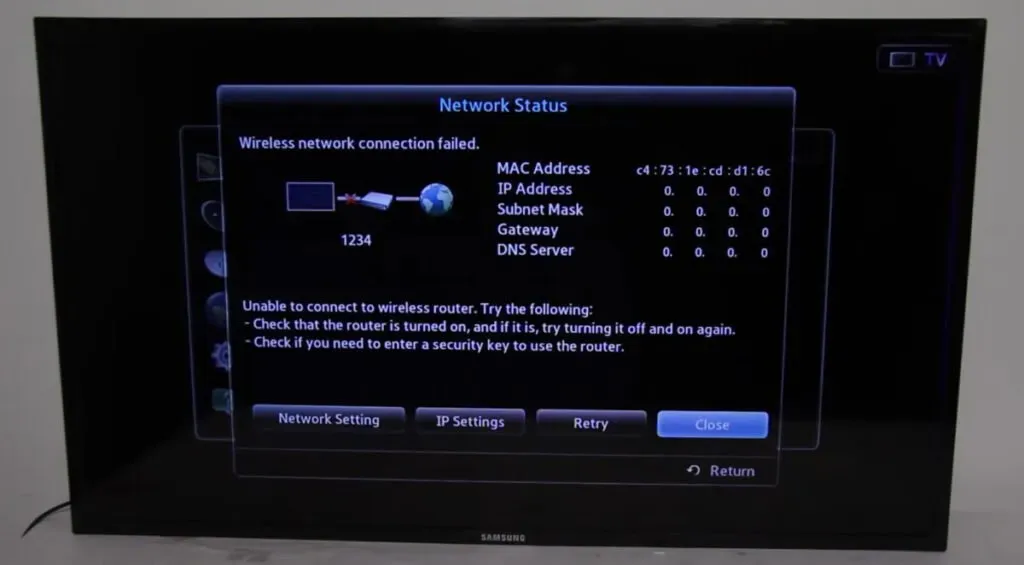
Телевізори Samsung Smart TV лідирують у цьому світі технологій завдяки своїм великим OLED-екранам, тонкому дизайну, швидшій взаємодії з користувачем і миттєвому багатодіапазонному підключенню до Інтернету через Wi-Fi та кабель Ethernet.
Але останнім часом з’явилися численні звіти користувачів із домогосподарств у всьому світі про поширену помилку, через яку телевізор Samsung не підключається до маршрутизаторів Wi-Fi.
Ця проблема з підключенням виникає лише на моделі телевізора Samsung із бездротовим чіпом, і в цій статті ми надали різні виправлення за замовчуванням, які супроводжуються покроковим посібником для самодіагностики.
Але спочатку ми повинні з’ясувати, що викликає проблему «Телевізор Samsung не підключається до Wi-Fi».
Чому мій телевізор Samsung більше не підключається до Wi-Fi?
Може бути кілька причин, чому ваш телевізор Samsung не підключається до мереж Wi-Fi навколо нього. Це може залежати лише від пристрою, інтернет-провайдера чи обох. Нижче ми згадали деякі з можливих причин:
- Поширені помилки: налаштування вашого телевізора або маршрутизатора Wi-Fi можуть спричинити цю проблему з’єднання Wi-Fi. Просте повторне підключення або відновлення заводських налаштувань усуває кілька поширених помилок на вашому пристрої.
- Застаріле мікропрограмне забезпечення: мікропрограмне забезпечення контролює внутрішню роботу ваших інтелектуальних пристроїв, а проблема підключення Wi-Fi залежить від мікропрограмного забезпечення вашого телевізора Samsung. Оновлення застарілої мікропрограми може вирішити цю проблему Wi-Fi.
- Помилки DNS. Параметри DNS, попередньо налаштовані на телевізорі Samsung Smart TV, можуть конфліктувати з параметрами IP, наданими вашим провайдером. У цьому випадку DNS-сервер потрібно змінити вручну.
- Блокування Mac-адреси: кожен інтернет-провайдер має зареєстровану MAC-адресу (здебільшого вашого маршрутизатора), пов’язану з кожним наданим ним підключенням до Інтернету. Коли різні пристрої намагаються використовувати Інтернет, провайдер обмежує дані, оскільки Mac-адреса, пов’язана з IP-адресою, змінюється випадковим чином. Якщо ви поскаржитеся їм на цю проблему, це може допомогти вирішити цю проблему.
- Проблема з неправильним паролем: якщо хтось змінив пароль вашого маршрутизатора, а ваш телевізор зберіг попередній, то щоразу, коли він намагатиметься підключитися до Wi-Fi, ви стикатиметеся з повідомленням про помилку «Samsung TV не підключається до Wi-Fi». Лише рішення для скидання мережі може допомогти вам від цієї помилки.
Як вирішити проблему з тим, що телевізор Samsung не підключається до мережі Wi-Fi?
Тепер, коли ви визначили різні причини, чому ваш телевізор Samsung не може підключитися до WiFi, ви можете спробувати їх виправити. Конкретні кроки відрізнятимуться залежно від першопричини проблеми, тому дотримуйтеся методів відповідно до проблем суміші.
Давайте почнемо з основних кроків, які потрібно виконати, щоб виконати самодіагностику пристрою та вирішити проблему з підключенням WiFi на телевізорі Samsung.
- Перезапустіть або вимкніть і знову ввімкніть телевізор Samsung.
- Перезапустіть підключення до Інтернету
- Перевірте, чи правильний пароль маршрутизатора Wi-Fi
- Тимчасово переключіться на інше підключення до Інтернету
- Скинути налаштування бездротового зв’язку
- Виконання оновлень мікропрограми мікропрограми Samsung Smart TV
- Змінити конфігурації DNS-сервера
- Перевірте, чи слабкий сигнал Wi-Fi
- Редагувати різноманітні налаштування телевізора Samsung
- Перейдіть на кабельне підключення Ethernet (для телевізорів Samsung із портом Ethernet)
- Встановіть повторювач Wi-Fi, щоб збільшити діапазон
- Увімкніть UPnP в налаштуваннях роутера
- Відновіть заводські налаштування маршрутизатора
- Зверніться до служби технічної підтримки Samsung
- Зверніться до свого провайдера
1. Перезапустіть або вимкніть і знову ввімкніть телевізор Samsung.
Перед тим як приступити до інших складних процедур, перезавантаження пристрою є першим кроком, який повинен зробити кожен.
Телевізор Samsung не підключатиметься до пристроїв Wi-Fi навколо вас, оскільки мережеві налаштування буде пошкоджено, якщо телевізор вимкнути за допомогою пульта дистанційного керування та залишити так більше ніж на 15 хвилин.
У цьому випадку простий перезапуск може скинути налаштування та вирішити проблему. Щоб перезавантажити Samsung Smart TV, виконайте наведені нижче дії.
Спосіб 1:
- Переконайтеся, що ваш телевізор Samsung увімкнено.
- Знайдіть і утримуйте кнопку живлення на пульті дистанційного керування.
- Продовжуйте натискати й утримувати кнопку живлення, доки на екрані не з’явиться логотип Samsung.
- Через кілька секунд ви побачите, що червоний світлодіод почне блимати.
- Спробуйте повторно підключитися до мережі Wi-Fi після перезапуску телевізора.
Спосіб 2:
- Увімкніть телевізор Samsung.

- Тримайте телевізор увімкненим приблизно 5-10 хвилин, перш ніж виймати кабель живлення з розетки (не використовуйте пульт дистанційного керування, щоб спочатку вимкнути телевізор).
- Зачекайте приблизно 30 хвилин, перш ніж знову ввімкнути телевізор.
- Якщо проблема з підключенням не зникає, перейдіть до наступного кроку.
2. Перезапустіть підключення до Інтернету.
Маршрутизатори Wi-Fi часто стикаються з проблемою, коли здається, що вони працюють належним чином (навіть світлодіод блимає), але мережа Wi-Fi відключена від усіх пристроїв.
У цих сценаріях важливо скинути параметри мережі, просто перезапустивши підключення до Інтернету. Щоб перезапустити бездротову мережу, виконайте такі дії:
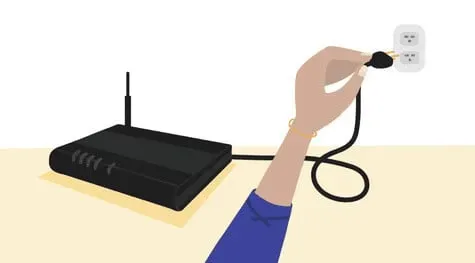
- Вимкніть Інтернет-маршрутизатор, від’єднавши кабель живлення від електричної розетки.
- Зачекайте 10-15 хвилин, перш ніж знову вмикати живлення.
- Після ввімкнення зачекайте кілька секунд, доки індикатор підключення до Інтернету не стане зеленим. Тепер ви зможете підключити телевізор Samsung до мережі Wi-Fi.
3. Перевірте, чи правильний пароль маршрутизатора Wi-Fi.
Ваш телевізор Samsung зберігає пароль Wi-Fi, тому вам не потрібно вводити його кожного разу, коли ви підключаєтесь до Інтернету, щоб переглянути щось.
Можливо, хтось із членів вашої сім’ї змінив пароль Wi-Fi, не повідомляючи вам, і тому ваш телевізор Samsung не під’єднається до вже збереженої мережі Wi-Fi.
У цьому випадку ви можете виконати наведені нижче дії, щоб зробити збережений пароль правильним:
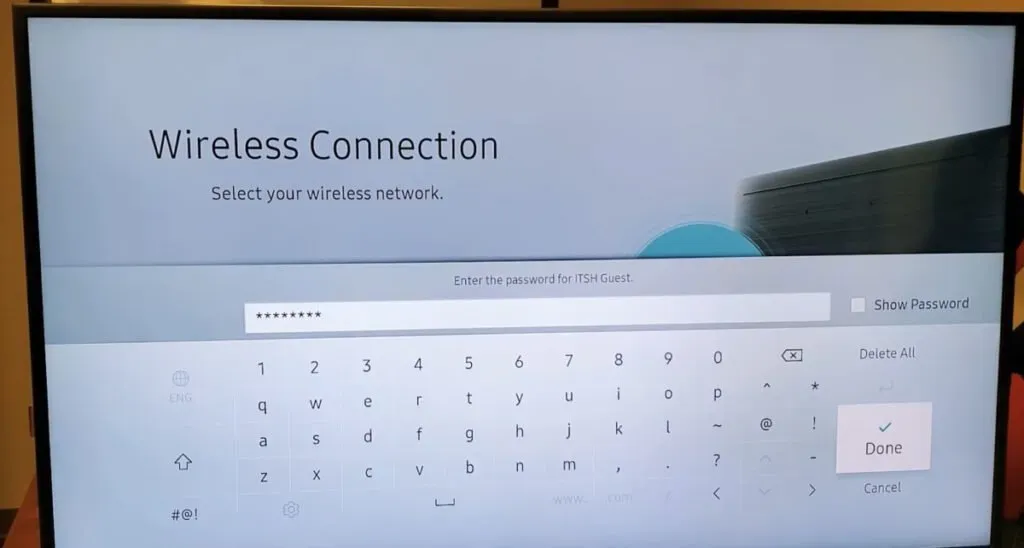
- Візьміть пульт до рук і натисніть кнопку «Додому».
- У меню телевізора Samsung перейдіть до параметрів у такому порядку: Налаштування > Загальні > Мережа > Відкрийте налаштування мережі > Бездротовий зв’язок.
- Виберіть назву бездротової мережі, до якої ви зазвичай підключаєтеся.
- Введіть останній використаний пароль. Натисніть «Показати пароль», щоб переконатися, що ви ввели правильний пароль.
- Натисніть кнопку Підключити. Якщо написано, що пароль невірний, дізнайтеся, хто змінив пароль роутера, і знайдіть правильний. Введіть новий пароль на телевізорі Samsung, і ви негайно підключитесь.
- Якщо пароль правильний, але телевізор Samsung все одно не підключається до мережі Wi-Fi, спробуйте інші методи, наведені нижче.
4. Тимчасово перемкніться на інше підключення до Інтернету.
Якщо ваш телевізор Samsung не підключається до мереж Wi-Fi, збережених у його пам’яті, ви можете спробувати підключити його до іншої бездротової мережі, про яку він не знає.
Ви можете створити мобільну точку доступу на будь-якому портативному пристрої Android або iPhone із хорошим підключенням до Інтернету та спробувати підключити до неї свій телевізор Samsung.
Якщо цей метод успішний, ваш телевізор Samsung у порядку, і проблема існує в налаштуваннях маршрутизатора Wi-Fi або провайдера через те, що Mac заблоковано. Виконайте такі кроки для відповідних виправлень:
- Відкрийте пристрій Android або iPhone і ввімкніть Mobile Hotspot або Wi-Fi Sharing.
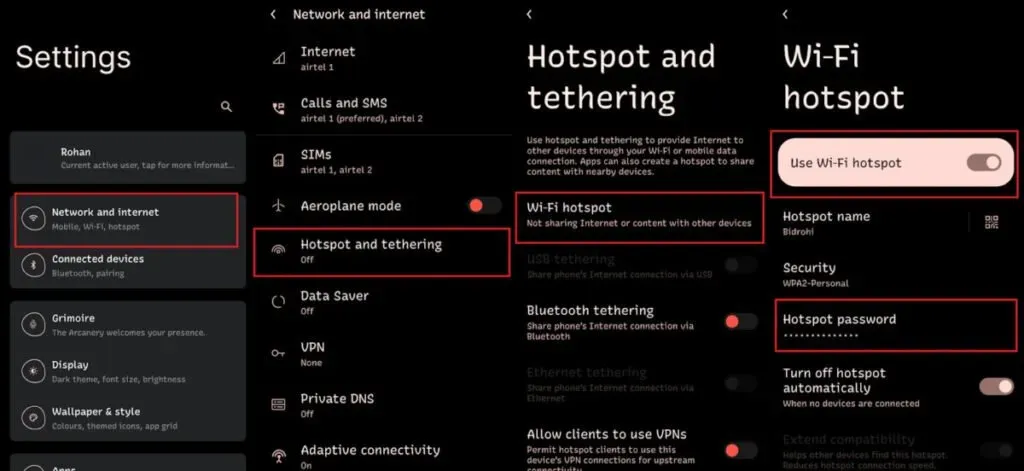
- Для Android перейдіть у Налаштування -> Мережа та Інтернет -> Точка доступу та модем -> Точка доступу Wi-Fi і ввімкніть опцію Використовувати точку доступу Wi-Fi.
- Для iPhone перейдіть у Налаштування -> Стільниковий зв’язок -> Особиста точка доступу та натисніть «Дозволити іншим приєднуватися».
- Перш ніж увійти до свого телевізора Samsung, переконайтеся, що ви знаєте пароль своєї мобільної точки доступу. Його можна знайти в налаштуваннях точки доступу.
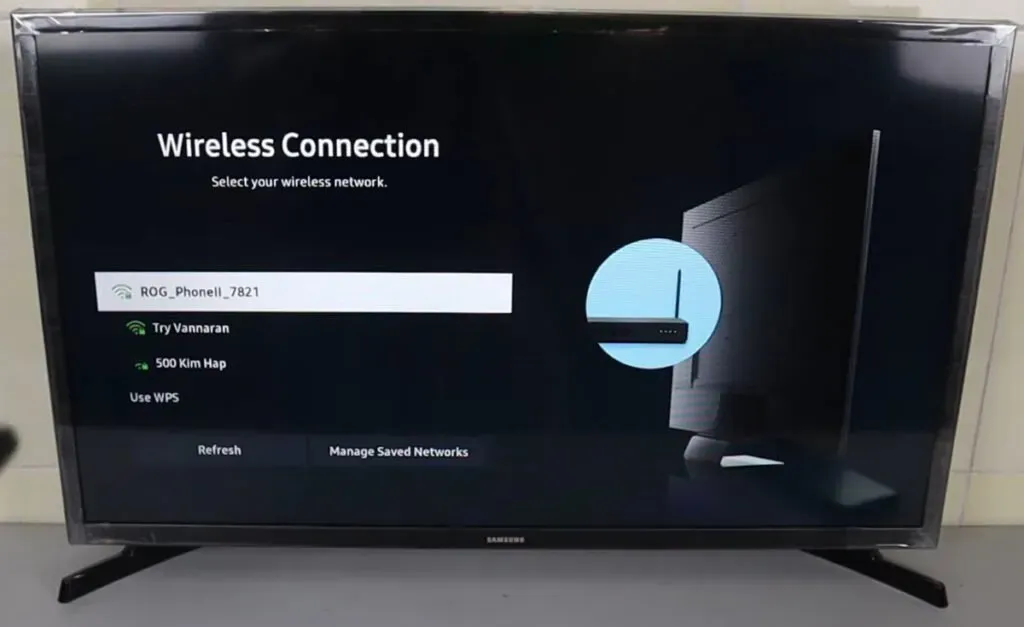
- Коли назва точки доступу мобільного пристрою з’явиться у списку доступних бездротових з’єднань, підключіться до неї та перевірте, чи проблема не зникає.
- Якщо телевізор належним чином підключено до мобільної точки доступу, Mac-адреса телевізора, швидше за все, заблокована Інтернет-маршрутизатором.
- Щоб розблокувати Mac-адресу телевізора, зв’яжіться зі своїм провайдером.
- Перейдіть до наступного способу скидання налаштувань мережі телевізора Samsung, якщо ви не можете підключитися до мобільної точки доступу.
5. Скиньте налаштування бездротового зв’язку
Якщо ваш телевізор Samsung не може підключитися до іншої точки доступу, окрім вашої звичайної домашньої бездротової мережі, проблема має бути з налаштуваннями мережі, які ваш телевізор Samsung використовує під час підключення до будь-якої мережі.
Проблему виявлення бездротової мережі можна вирішити, скинувши параметри мережі, виконавши такі дії:
- Якщо ви переглядаєте канал на телевізорі Samsung, перейдіть на головний екран, натиснувши кнопку Home на пульті дистанційного керування.
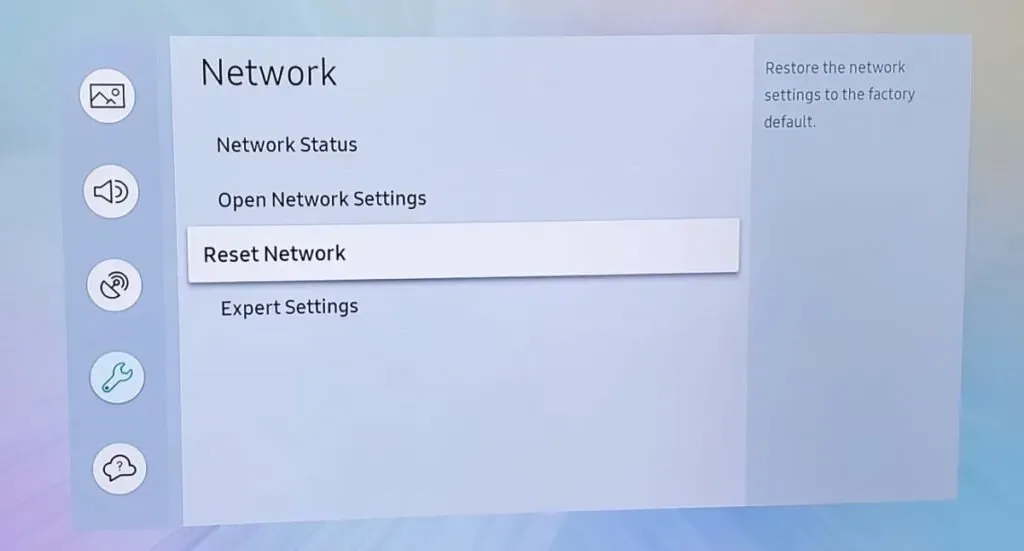
- Перейдіть до меню «Скинути налаштування мережі», вибравши такі параметри: «Налаштування»-> «Загальні»-> «Мережа»-> «Скинути мережу».
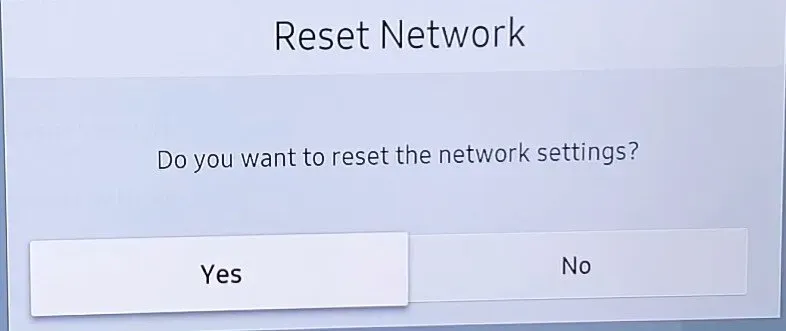
- У спливаючому вікні, що з’явиться із запитом на підтвердження, виберіть «Так» і натисніть кнопку «Enter».
- Вам буде повідомлено, що операція пройшла успішно, і ви зможете підключитися до бездротової або дротової мережі, натиснувши опцію «Налаштування мережі».
6. Виконайте оновлення мікропрограми мікропрограми Samsung Smart TV.
Оновлення застарілої мікропрограми потрібне, щоб ваш телевізор Samsung оновлював останні оновлення програмного забезпечення та виправляв помилки. Ви повинні оновити мікропрограму пристрою відповідно до моделі та регіону вашого телевізора.
Якщо мікропрограма не оновлена, у вас виникнуть проблеми з підключенням до Інтернету. Ми будемо використовувати комп’ютер, щоб отримати необхідне мікропрограмне забезпечення для вашого пристрою, оскільки ви не можете отримати доступ до Інтернету через телевізор. Дотримуйтесь інструкцій нижче, щоб дізнатися більше:
- По-перше, нам потрібно знати модель телевізора Samsung і встановлену версію прошивки.
- Увімкніть телевізор і увійдіть в меню, натиснувши кнопку Home на пульті.
- Перейдіть до меню «Налаштування» (значок шестірні). І виберіть Підтримка на лівій панелі.
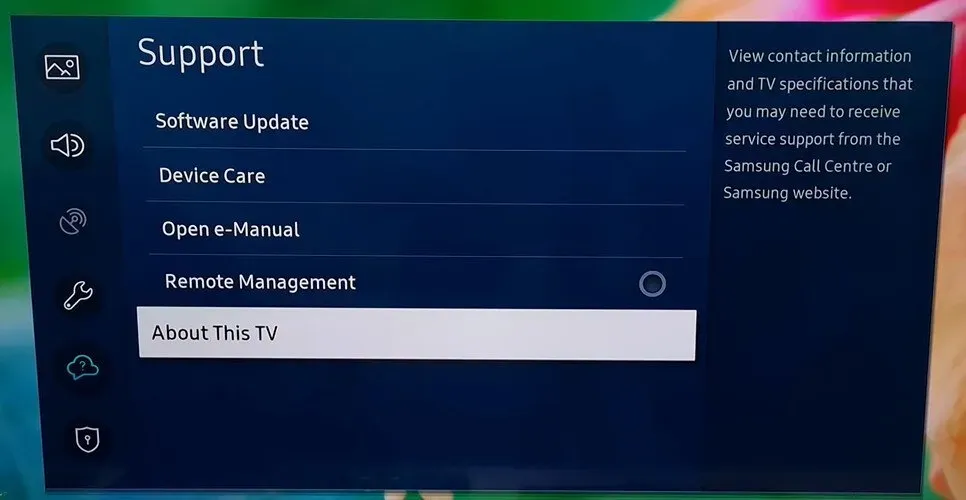
- Натисніть опцію «Про телевізор», і з’явиться спливаюче вікно з кодом моделі, серійним номером і версією програмного забезпечення. Натисніть на їх зображення та прикріпіть їх окремо.
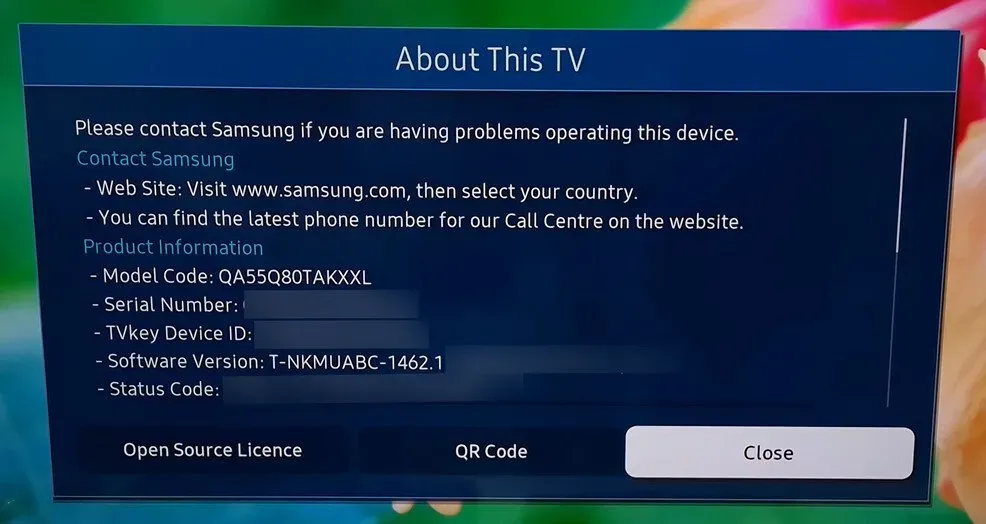
- Перейдіть до свого комп’ютера з підключенням до Інтернету, відкрийте браузер і перейдіть за посиланням підтримки телевізорів Samsung .
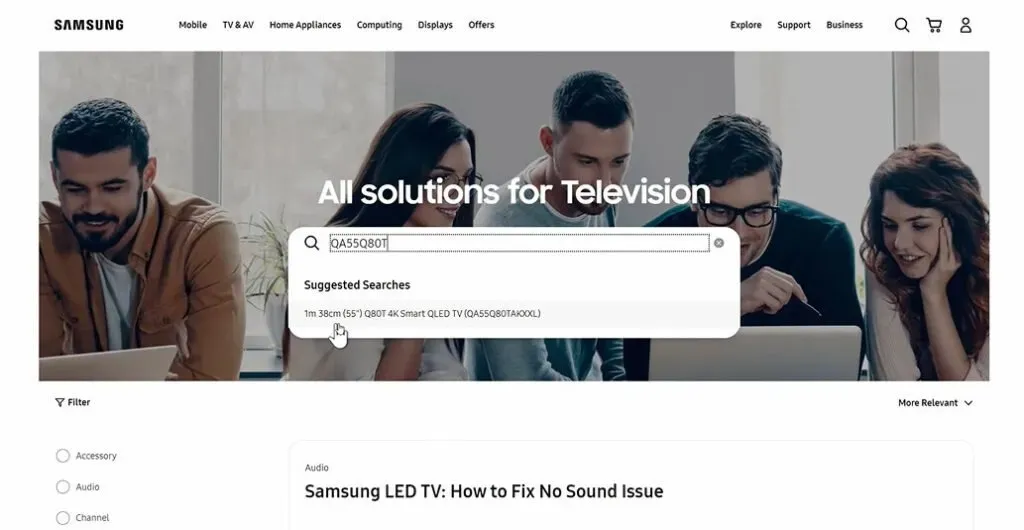
- Введіть номер моделі свого телевізора Samsung у рядок пошуку, і ваш телевізор з’явиться там. Натисніть на нього, щоб відкрити.
- На лівій панелі клацніть Прошивка/ПЗ. Прокрутіть вниз, і ви побачите файл оновлення (тип USB).
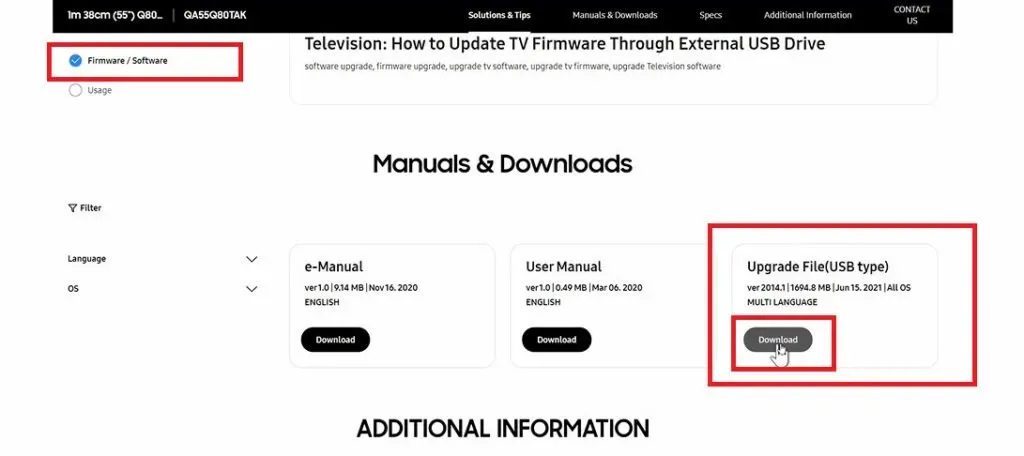
- Якщо версія мікропрограми новіша, ніж версія вашого телевізора, натисніть кнопку Завантажити.
- Відкрийте завантажений zip-файл і розпакуйте все на USB-накопичувач.
- Підключіть USB до зовнішнього USB-порту телевізора.
- Телевізор Samsung виявить новий пристрій. Натисніть Скасувати.
- Перейдіть до Меню (кнопка «Додому») -> Налаштування -> Підтримка -> Оновлення ПЗ -> Оновити зараз.
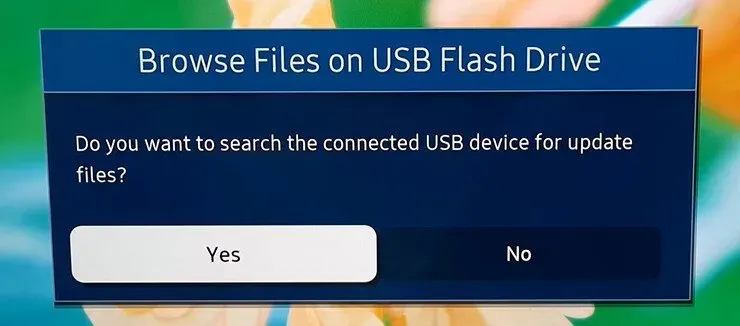
- У меню «Перегляд USB-файлів» натисніть «Так».
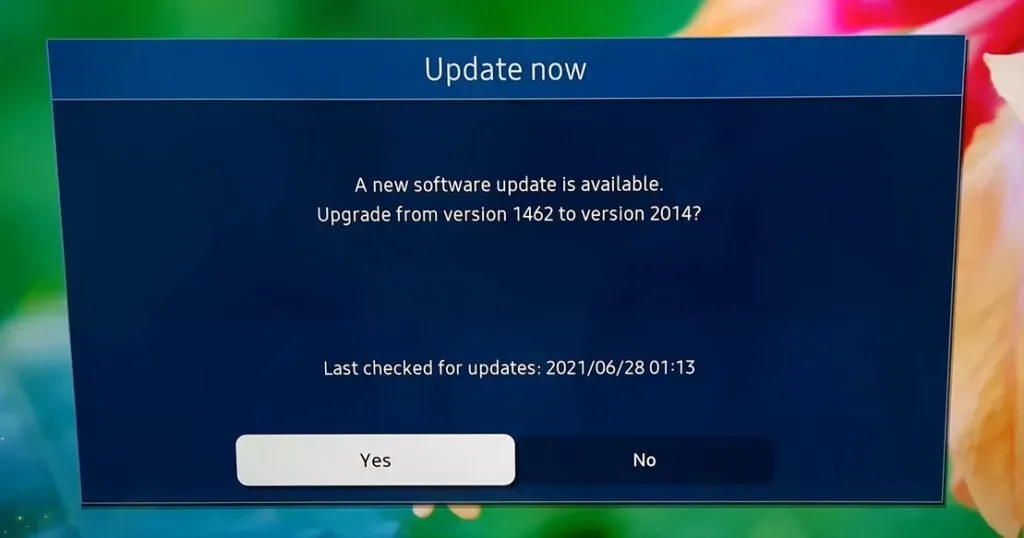
- Знову натисніть «Так» у вікні «Оновити зараз».
- Ваш телевізор перезавантажиться, коли завершиться оновлення мікропрограми, і ви побачите, чи проблема все ще існує.
7. Змініть конфігурації DNS-сервера
Якщо ви отримуєте доступ до Інтернету від оператора, який надає статичну IP-адресу, висока ймовірність того, що він також має окремий DNS-сервер, без якого ваш інтернет-маршрутизатор не зможе підключитися до Інтернету.
Щоб допомогти телевізору Samsung підключитися до маршрутизаторів Wi-Fi, потрібно ввести цю адресу DNS після зміни режиму DNS на ручний. Виконайте такі дії, щоб змінити режим DNS і ввести налаштування DNS вручну:
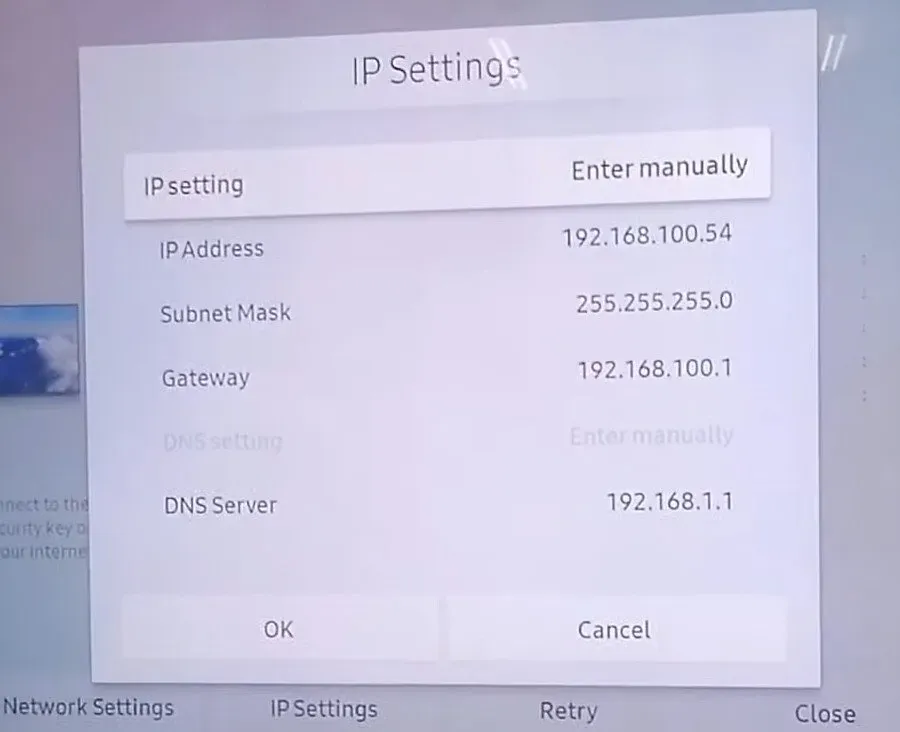
- На пульті дистанційного керування натисніть кнопку «Меню», а потім кнопку «Налаштування».
- Виберіть «Мережа», а потім «Налаштування мережі».
- Виберіть «IP Settings» у меню «Пуск».
- Тепер виберіть «Режим DNS», переконайтеся, що зелена позначка встановлена на «Вручну», і натисніть «ОК».
- Введіть бажаний сервер DNS і натисніть OK.
- Якщо проблема була пов’язана з вашими налаштуваннями DNS, тепер ви маєте бути підключені до Інтернету та можете використовувати кнопку Samsung Smart Hub для автоматичної зміни налаштувань підключених пристроїв.
8. Перевірте, чи слабкий сигнал Wi-Fi.
Перевірте статус Wi-Fi свого телевізора Samsung Smart TV, якщо він постійно втрачає з’єднання з Інтернетом. Швидше за все зв’язок нестабільний.
- Якщо бездротова мережа показує лише кілька смужок або постійно блимає, можливо, пристрій не має стабільного з’єднання.
- Найпростіший спосіб вирішити цю проблему — очистити місце розташування маршрутизатора.
- Розмістіть його на видному місці у вашому домі, подалі від стін і меблів, які можуть заважати бездротовому сигналу.
- Якщо у вас немає іншого вибору, окрім як встановити маршрутизатор у кімнаті з багатьма перешкодами, радимо використовувати для підключення пристроїв кабелі Ethernet замість WiFi.
9. Змініть різні налаштування телевізора Samsung
Якщо проблема не зникає, можливо, ваш телевізор Samsung налаштовано неправильно (особливо якщо він навіть не підключається до точки доступу вашого телефону). Кілька користувачів досягли успіху з наступними налаштуваннями. Будь ласка, зверніть увагу, що інструкції для кожного користувача значно відрізнятимуться.
Вимкніть Samsung Instant Start
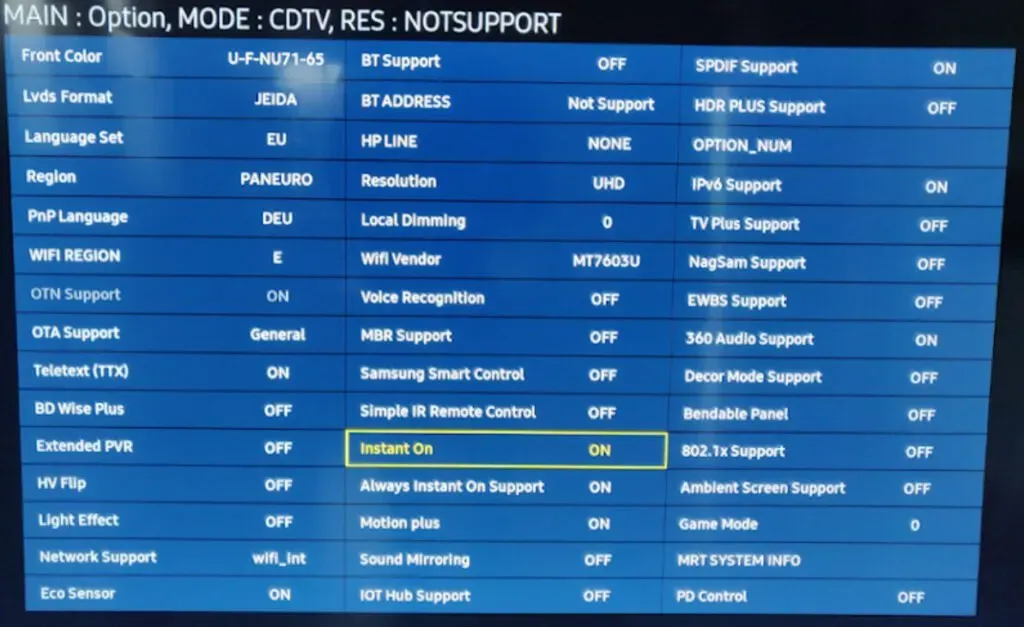
- Натисніть кнопку «Меню» на пульті дистанційного керування та відкрийте «Налаштування».
- Прокрутіть униз і виберіть Загальні на лівій панелі.
- Знайдіть Samsung Instant On праворуч і вимкніть його.
- Перезапустіть телевізор Samsung.
Вимкніть автозапуск останньої програми та автозапуск Smart Hub
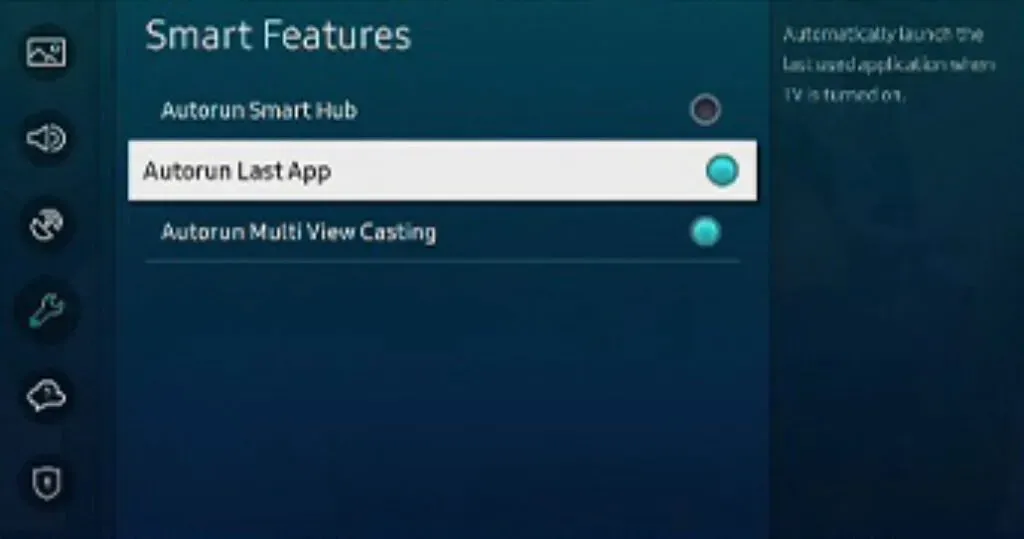
- Відкрийте розділ «Загальні» в меню «Налаштування» вашого телевізора.
- Відкрийте автозапуск останньої програми в Smart Features.
- Вимкніть його та перезапустіть телевізор, щоб перевірити, чи проблему вирішено.
- Якщо ні, перейдіть до Розумних функцій (кроки 1-2).
- Вимкніть автоматичний запуск Smart Hub і перевірте наявність Wi-Fi.
Змінити режим використання
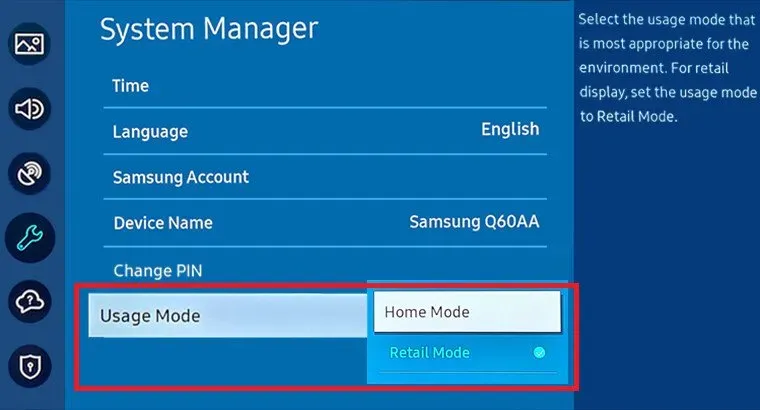
- Відкрийте сторінку налаштувань на телевізорі та виберіть опцію «Підтримка».
- На правій панелі розгорніть «Режим використання» та виберіть «Домашнє використання».
- Використовуйте PIN-код за замовчуванням 0000, якщо ваш телевізор Samsung просить це зробити.
- Перезапустіть телевізор і перевірте, чи з’єднання Wi-Fi працює належним чином.
Функція «Вимкнути за допомогою мобільного пристрою».
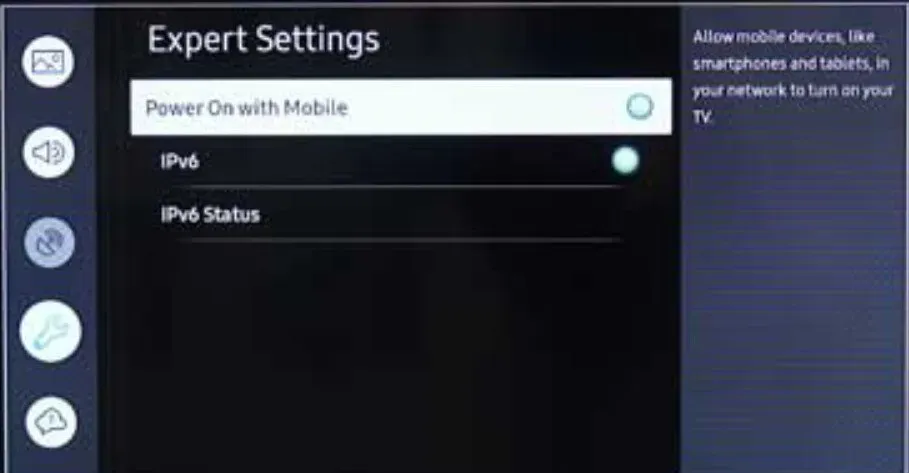
- Відкрийте меню «Загальні» у вікні «Налаштування» вашого телевізора.
- Виберіть Мережа, а потім Експертні налаштування.
- Потім вимкніть Power on With Mobile (після цього мобільний додаток Smart Things не працюватиме).
- Перезапустіть телевізор і перевірте, чи проблему з Wi-Fi вирішено.
Змініть назву телевізора Samsung
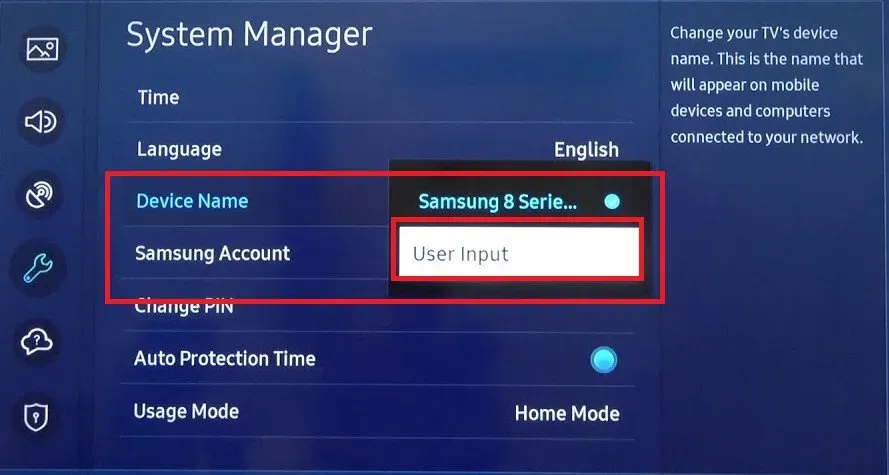
- Відкрийте меню налаштувань за допомогою кнопки Settings Remote.
- Перейдіть на вкладку «Мережа», виберіть «Назва пристрою» та введіть нову назву для свого телевізора.
- Переконайтеся, що нове ім’я не збігається з назвами інших пристроїв навколо вас.
- Перезапустіть телевізор і перевірте, чи проблему вирішено.
Оновіть ресурси Smart Hub
- Виберіть «Джерело» в Smart Hub на пульті дистанційного керування телевізора.
- Тепер натисніть кнопку «A» (червону) на пульті дистанційного керування, щоб примусово оновити джерела, а потім перевірте, чи проблему вирішено, відкривши будь-яку програму (наприклад, Netflix або YouTube).
Змініть регіон Wi-Fi і скиньте SVC
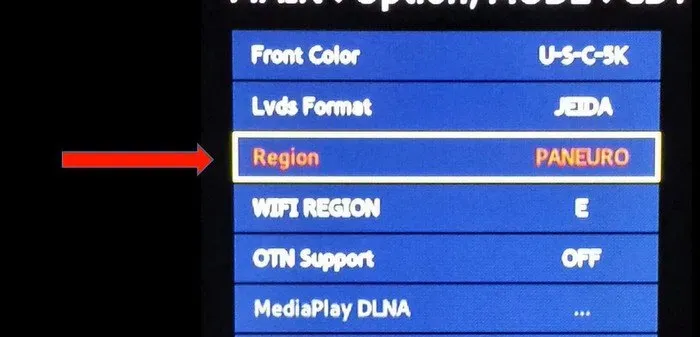
- Перед повторним використанням вимкніть телевізор і переведіть його в режим «Секретний (або сервісний)» (будьте дуже обережні зі змінами сервісного режиму, оскільки це може назавжди пошкодити ваш телевізор). Натисніть наступні кнопки на пульті дистанційного керування в такому порядку: (>> — клавіша швидкого перемотування вперед)
- Інформація >> Меню >> Вимкнути звук >> 1 >> 8 >> 2 >> Живлення.
- У сервісному меню відкрийте «Керування»-> «Підопція»-> та змініть «Регіон WiFi» на A.
- Натисніть «Застосувати» та перезавантажте телевізор.
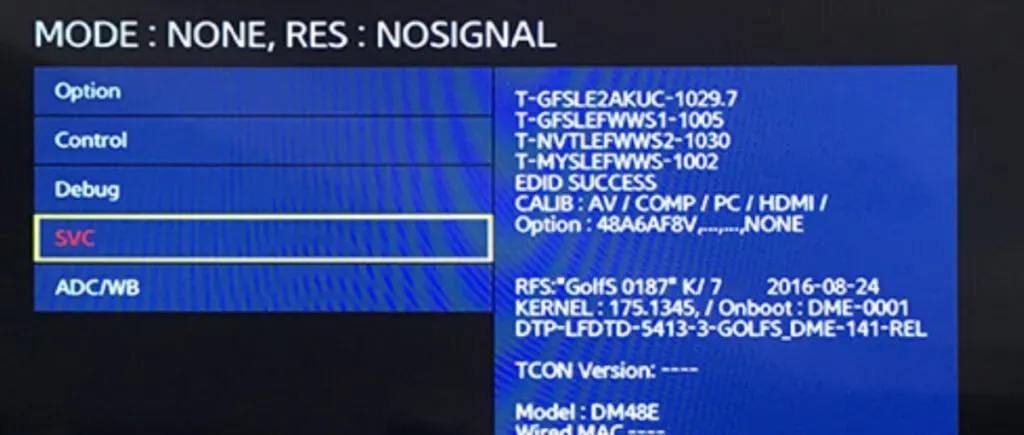
- Якщо зміна регіону Wi-Fi не вирішила проблему, переведіть телевізор у сервісний режим і виберіть SVC.
- Натисніть SVC Reset, і телевізор автоматично перезавантажиться.
Змініть налаштування країни на телевізорі
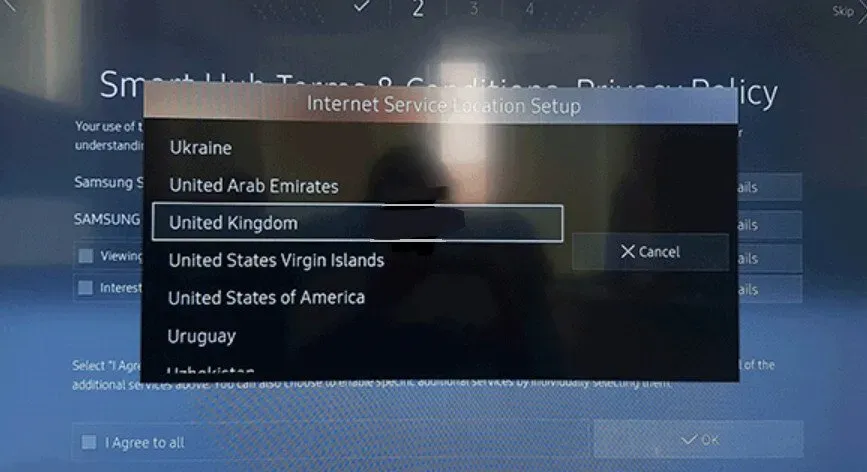
- Запустіть Smart Hub на телевізорі та натисніть таку комбінацію клавіш на пульті дистанційного керування: (>> і << — клавіші перемотування вперед і назад відповідно)
- >> 2 8 9 <<
- У вікні «Налаштування розташування Інтернет-служби» змініть країну, відмінну від поточної, і прийміть Умови використання Samsung.
- Перезапустіть телевізор і перевірте, чи проблему з Wi-Fi вирішено.
Увійдіть у свій обліковий запис Samsung TV
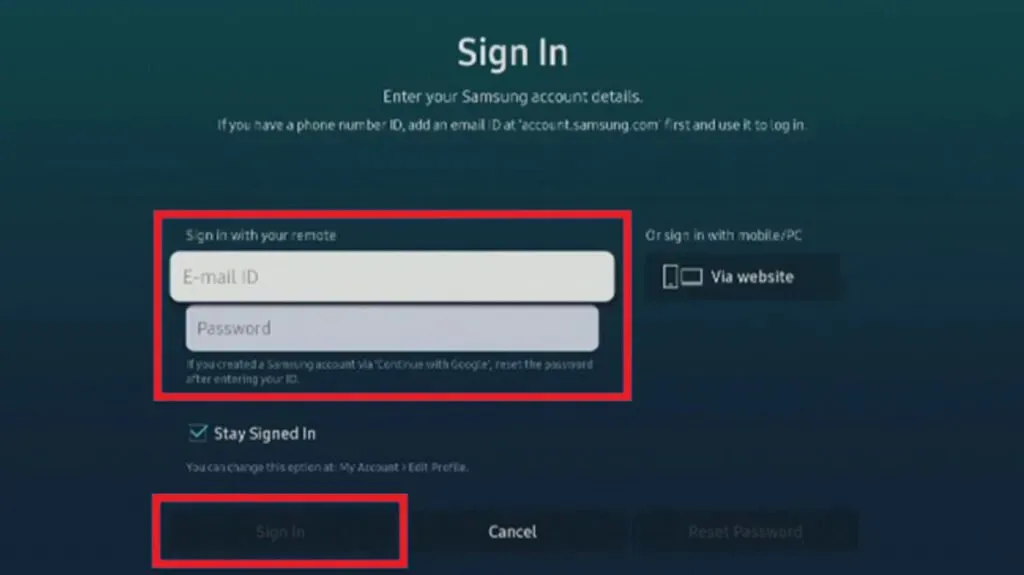
- Перейдіть на вкладку Smart Hub у меню налаштувань.
- Виберіть опцію Обліковий запис Samsung і увійдіть у свій обліковий запис Samsung або повторно введіть свої облікові дані.
Скиньте Samsung TV Smart Hub до стандартних
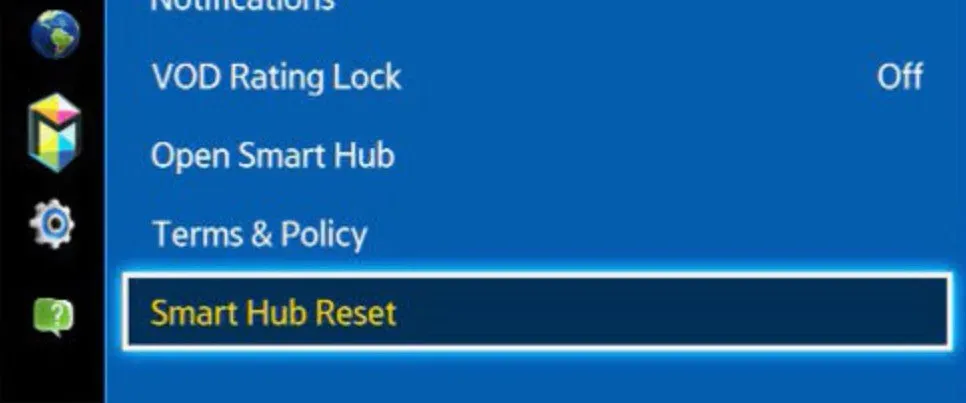
- Відкрийте меню «Налаштування», перейдіть на сторінку «Підтримка», відкрийте «Самодіагностика» та виберіть «Скинути Smart Hub».
- Введіть стандартний PIN-код 0000 і натисніть Enter для підтвердження.
- Дочекайтеся завершення процедури скидання та перевірте, чи проблему вирішено.
Вимкнути програмну точку доступу
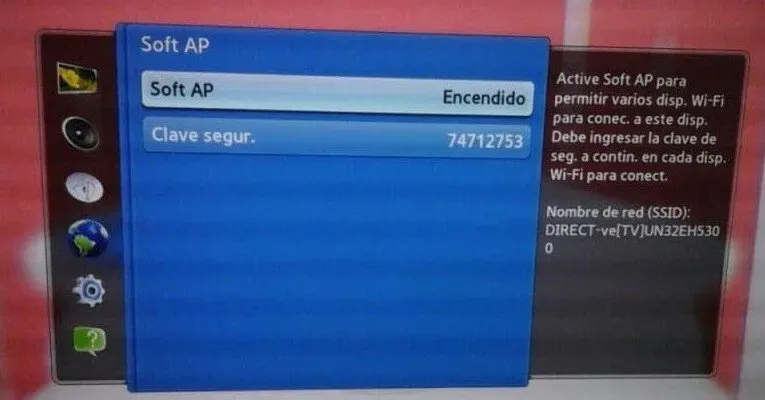
- Запустіть «Налаштування» телевізора Samsung і перейдіть на вкладку «Мережа».
- Виберіть параметр Soft AP і натисніть OFF, щоб вимкнути його.
- Перезапустіть телевізор і перевірте, чи проблема не зникла.
Установіть IP-адресу та налаштування DNS вручну
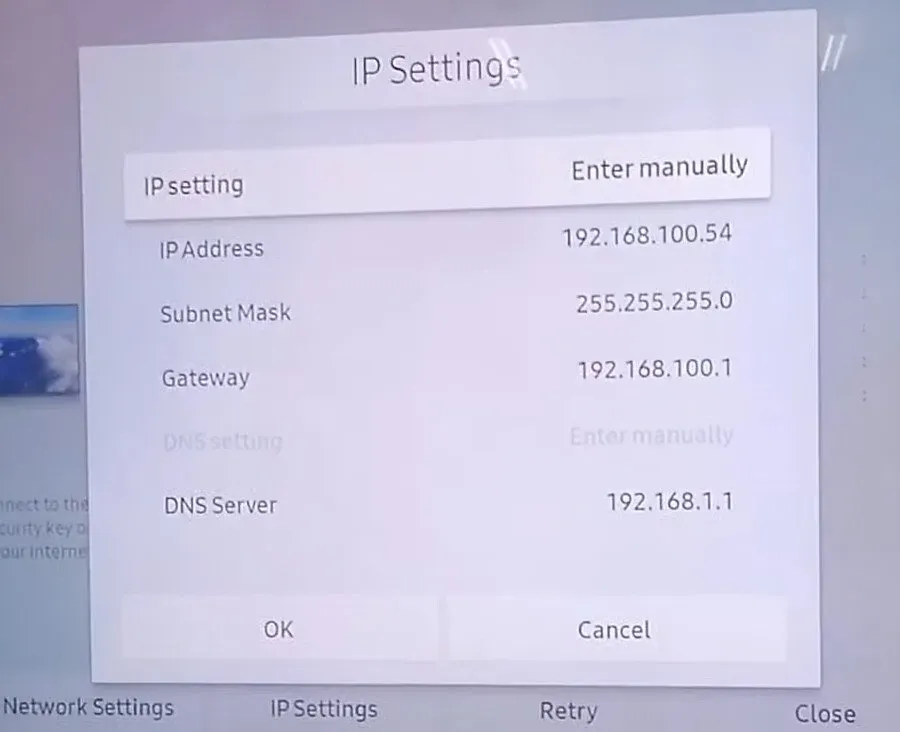
- Перейдіть в розділ «Мережа» в налаштуваннях телевізора.
- Виберіть «Стан мережі», відкрийте «Налаштування IP» і змініть його на «Вручну».
- Введіть правильну IP-адресу, маску підмережі та IP-адресу шлюзу за замовчуванням після звернення до свого провайдера.
- Введіть значення DNS, надані вашим постачальником послуг.
- Після зміни значень виберіть Підключити.
- Перевірте, чи не зникла проблема з Wi-Fi.
Змініть часовий пояс телевізора
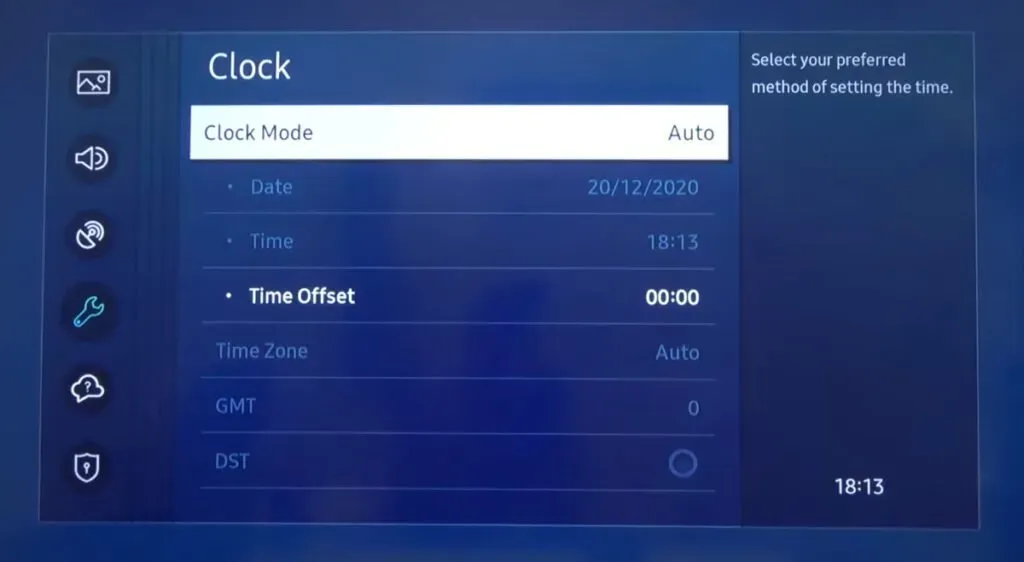
- Запустіть вікно налаштувань телевізора та відкрийте Загальні.
- Виберіть «Диспетчер системи» та натисніть «Час».
- Відкрийте Годинник і змініть часовий пояс телевізора. Якщо він не активний, змініть режим годинника на ручний.
- Перезапустіть телевізор і перевірте, чи проблему вирішено.
Вимкніть Smart TV AnyNet+
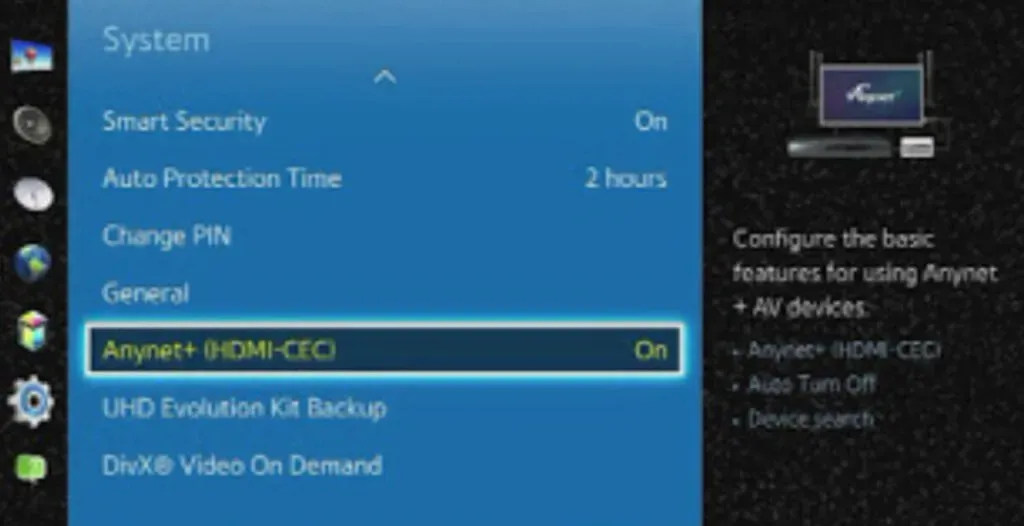
- Запустіть налаштування телевізора Samsung і перейдіть на вкладку «Загальні».
- Виберіть параметр «Диспетчер зовнішніх пристроїв» і виберіть AnyNet+.
- Вимкніть його та перевірте, чи вирішено проблему з Wi-Fi.
10. Перейдіть на підключення через кабель Ethernet (для телевізорів Samsung із портом Ethernet)
Якщо ваша модель телевізора Samsung оснащена портом Ethernet на задній панелі, ви можете підключити інтернет-кабель маршрутизатора безпосередньо до цього порту. Пряме підключення є надійнішим і швидшим, ніж використання маршрутизатора, і ви можете швидко усунути проблеми з підключенням до Інтернету. Дотримуйтесь інструкцій нижче, щоб дізнатися більше:
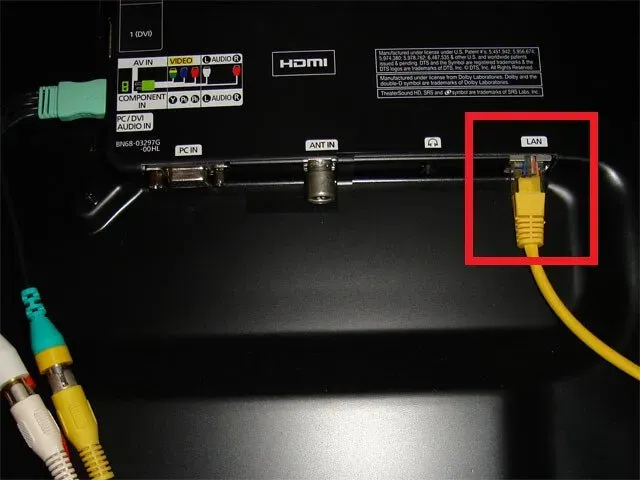
- Витягніть сірий дріт локальної мережі безпосередньо з порту Ethernet маршрутизатора.
- Відрегулюйте його так, щоб провід легко діставався до телевізора.
- Підключіть кабель Ethernet до відповідного порту телевізора Samsung.
- Якщо ви отримаєте сповіщення про встановлення підключення до локальної мережі, введіть правильну IP-адресу та налаштування DNS.
11. Встановіть повторювач WiFi, щоб збільшити діапазон

Ваш телевізор Samsung може не знайти маршрутизатор Wi-Fi у списку доступних підключень, оскільки сигнал Wi-Fi надто слабкий, щоб досягти бездротового модему всередині телевізора.
Щоб вирішити цю проблему підключення до Wi-Fi, радимо встановити Wi-Fi повторювач біля телевізора, щоб він міг розширити та збільшити зону покриття Wi-Fi у вашому домі чи офісі.
12. Увімкніть UPnP в налаштуваннях роутера.
UPnP на маршрутизаторах увімкнено за замовчуванням. З міркувань конфіденційності деякі користувачі вважають за краще деактивувати його. UPnP дозволяє легко знаходити та підключати ваші пристрої. Телевізори Samsung можуть мати проблеми з підключенням до мереж Wi-Fi, якщо цю функцію вимкнено, що призведе до автоматичного вимкнення.
У результаті ви повинні переконатися, що UPnP увімкнено на вашому маршрутизаторі, виконавши такі дії:
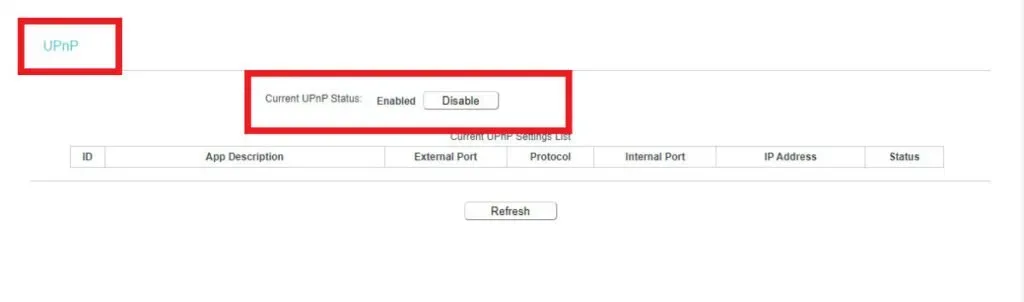
- Відкрийте сторінку адміністрування роутера (зазвичай 192.168.0.1) на підключеному до нього комп’ютері.
- Увійдіть, використовуючи ім’я користувача та пароль за умовчанням.
- Клацніть Більше > Додаткові параметри/Мережа > UPnP.
- Увімкніть налаштування UPnP.
- Натисніть «Застосувати», і ваш маршрутизатор один раз перезавантажиться.
13. Скидання роутера до заводських налаштувань.
Якщо вам не вдалося досягти бажаного результату, скинувши налаштування телевізора, і підключення кабелю Ethernet безпосередньо до Smart TV працює без проблем, можливо, через маршрутизатор ваш телевізор Samsung постійно від’єднується від Інтернету. У такому випадку виконайте наведені нижче дії, щоб повернути маршрутизатор до заводських налаштувань:
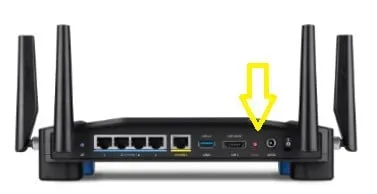
- За вашим маршрутизатором є невелика кругла кнопка з написом RESET. У старих моделях також може бути невеликий отвір, який можна проштовхнути скріпкою, щоб скинути маршрутизатор.
- Утримуйте кнопку натиснутою, доки світло маршрутизатора не вимкнеться. Відпустіть її, і вони знову почнуть блимати.
- Ви повинні налаштувати маршрутизатор із усіма параметрами IP і паролями Wi-Fi після завершення повного скидання.
14. Зверніться до служби технічної підтримки Samsung.
Якщо всі перераховані вище способи вирішення проблеми, коли телевізор Samsung не підключається до Wi-Fi, не допомогли, то в крайньому випадку можна спробувати звернутися в службу технічної підтримки Samsung. Ти можеш:
- Відвідайте їхній сервісний центр
- Зв’яжіться з ними онлайн або поспілкуйтеся через WhatsApp
- Зв’яжіться з ними для отримання віддаленої підтримки
- Скористайтеся послугами гарантійного ремонту
15. Зверніться до свого провайдера
Можливо, ви не отримуєте підключення до Інтернету на телевізорі Samsung через те, що провайдери проводять технічне обслуговування у вашому регіоні, тимчасово заблокували вашу MAC-адресу або термін дії вашого пакета минув і його не було автоматично продовжено.
Єдиний можливий спосіб вирішити ці проблеми – зателефонувати в технічну підтримку провайдера або операторів зв’язку і ввічливо запитати їх, якщо такі проблеми виникають.
Висновок
Сподіваюся, ця стаття про вирішення проблеми з підключенням телевізора Samsung до Wi-Fi допомогла вам повернути телевізор до нормального стану. Будь ласка, залиште коментар нижче, щоб повідомити нам, який метод був успішним у ваших зусиллях, і надати інформацію про інші виправлення цієї проблеми.
FAQ
Чому мій телевізор Samsung не дозволяє підключитися до WIFI?
Ваш телевізор Samsung заважає вам під’єднатися до Wi-Fi через низку причин, як-от погане з’єднання Wi-Fi, невідповідність налаштувань DNS, блокування MAC-адреси, застаріле мікропрограмне забезпечення телевізора Samsung, проблеми з обслуговуванням Інтернет-провайдера тощо. Щоб дізнатися більше, перегляньте нашу статтю як вирішити цю серйозну проблему.
Чому мій телевізор більше не підключається до Wi-Fi?
Якщо ваша мережа Wi-Fi була збережена на вашому телевізорі Samsung і більше не підключається до того самого Інтернету, вам слід перевірити маршрутизатор і скинути параметри мережі телевізора Samsung. Дотримуйтеся цієї статті, щоб дізнатися більше про виправлення цієї конкретної помилки.
Як змусити телевізор Samsung розпізнавати мій Wi-Fi?
Ви можете змусити телевізор Samsung розпізнавати вашу мережу Wi-Fi, змінивши вручну DNS-сервер телевізора та IP-адресу, скинувши параметри мережі телевізора або виконавши оновлення мікропрограми. Щоб отримати інші виправлення для вирішення цієї проблеми з підключенням Wi-Fi, дотримуйтеся цієї статті.
Що робити, якщо ваш Samsung Smart TV не підключається до WIFI?
Якщо ваш телевізор Samsung не підключається до Wi-Fi, спершу потрібно визначити, чи телевізор чи маршрутизатор викликає цю помилку. Знайшовши винуватця, ви можете спробувати перезавантажити пристрій, змінити налаштування мережі або зателефонувати в службу підтримки виробника пристрою.



Залишити відповідь